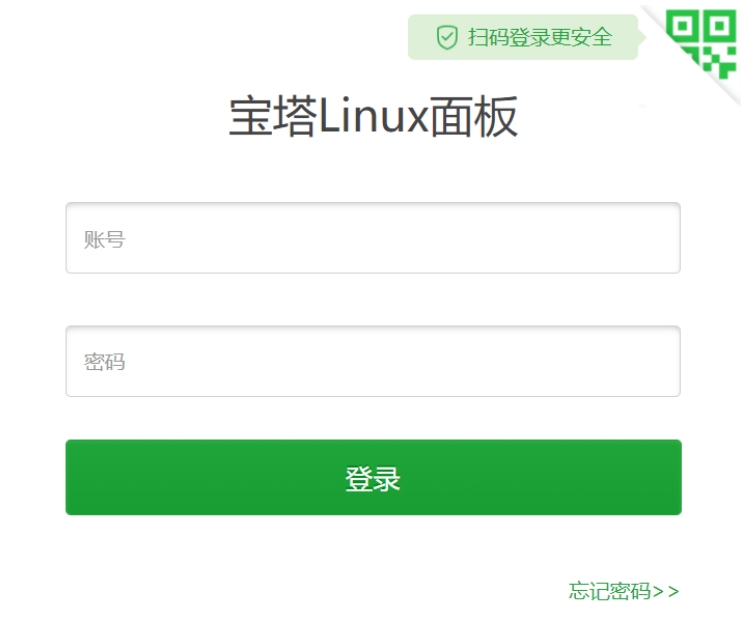[解决Windows 2022安装宝塔面板后无法远程连接问题]
2倍速学习网
2025-03-06 18:35:44
一、问题成因
核心问题:Windows 2022安装宝塔面板后,宝塔可能会删除或修改C盘根目录的users组权限,这会导致远程连接功能出现异常。具体错误信息可能显示为“Error code:0x3+Extended error code:0x11”,表明尽管Remote Desktop Servic...
在使用Windows 2022操作系统时,很多用户会选择安装宝塔面板来简化服务器的管理和配置。然而,有些用户在安装宝塔面板后,会遇到无法远程连接的问题。这一问题令人困扰,但并非无法解决。本文将详细探讨这一问题的成因,并提供有效的解决方案。
一、问题成因
核心问题:Windows 2022安装宝塔面板后,宝塔可能会删除或修改C盘根目录的users组权限,这会导致远程连接功能出现异常。具体错误信息可能显示为“Error code:0x3+Extended error code:0x11”,表明尽管Remote Desktop Services正在运行,但无法建立连接。
二、解决方案
为了恢复远程连接功能,我们需要重新赋予C盘根目录users组权限或添加local service用户权限。以下是详细步骤:
-
通过VNC或其他远程管理工具进入系统:由于直接远程桌面连接可能已失效,我们需要借助其他远程管理工具。
-
修改C盘权限:
- 鼠标右键点击C盘,选择“属性”。
- 点击“安全”选项卡,然后点击“编辑”。
- 在“编辑”窗口中,点击“添加”。
- 在输入框中输入“Users”,然后点击“确定”。
- 选择默认的权限(读取、列出文件夹内容、读取和执行等),然后点击“应用”。
- 如果出现提示,全部点击“继续”以完成权限的添加。
-
重启服务器:权限修改完成后,重启服务器以使更改生效。
三、注意事项
- 备份数据:在进行任何系统级更改前,建议备份重要数据,以防不测。
- 检查防火墙设置:确保防火墙规则允许远程连接所需的端口和协议。
- 确认SSH端口:如果问题依旧存在,且您需要通过SSH连接服务器,请确认SSH端口是否被更改,并在远程连接工具中输入正确的端口号。
四、总结
![[解决Windows 2022安装宝塔面板后无法远程连接问题] [解决Windows 2022安装宝塔面板后无法远程连接问题]](https://img.doczz.cn/storage/20240325/07bbb202acdd1ef27dfff2ce408cd740.png)
Windows 2022安装宝塔面板后无法远程连接的问题,通常是由于宝塔修改了系统权限导致的。通过重新赋予C盘根目录users组权限,我们可以有效解决这一问题。希望本文能帮助您顺利恢复远程连接功能,让服务器管理更加便捷高效。如果您在操作过程中遇到任何问题,欢迎留言咨询或访问宝塔官方论坛寻求帮助。
![[解决Windows 2022安装宝塔面板后无法远程连接问题] [解决Windows 2022安装宝塔面板后无法远程连接问题]](https://img.doczz.cn/storage/20240325/07bbb202acdd1ef27dfff2ce408cd740.png)


![[阿里云的轻量应用服务器和ESC共享型S6服务器该选哪个?] [阿里云的轻量应用服务器和ESC共享型S6服务器该选哪个?]](https://img.doczz.cn/storage/20240326/1ec7f538e9b60177dd79069cb972cc96.png)